Bandicam怎么录制电脑声音 简单设置即可
本文将介绍如何在Bandicam中录制电脑声音。 1. 打开Bandicam并选择“设置”选项。 2. 在弹出窗口中,找到并点击“音频设备”标签页。 3. 选择你想要录制的音频输入设备(通常是你的麦克风)。 4. 点击“确定”,然后回到主界面开始录制即可。 注意:确保你的麦克风已经正确连接并且工作正常。如果仍然无法录制到声音,请检查音量控制面板以确认所有相关设置都已正确配置。
首先在运行Bandicam,依次点击[录像] > [设置] > [音频] > [主音频设备] ,然后将其设置为 “(默认声音设备)” ,这样一来再次录制就能够录制电脑内部声音。
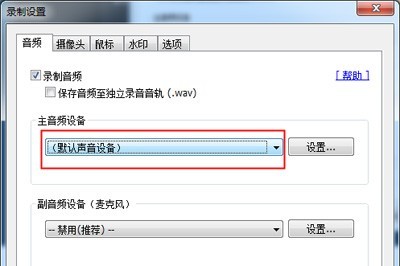
PS:如果看不到 “(默认声音设备)” 菜单,请在桌面 Bandicam 图标右击 > 属性 > 兼容性 > 取消选中 “以兼容模式运行这个程序”,再次尝试。
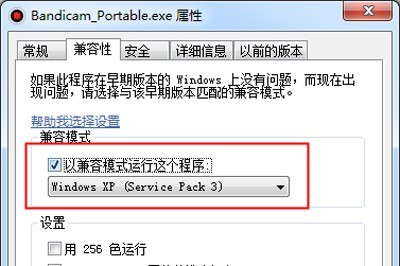
如果还是无法录制,那么请确认你电脑的默认声音输出设备,具体操作为:
右击 window 主界面右下方的 “声音” 图标,选择 “播放设备” 选项,在弹出的菜单中右击 “扬声器(或耳机)” 设置为 “设置为默认设备”。
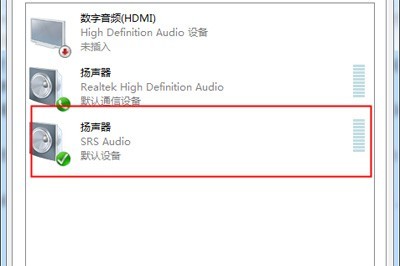
然后请右击 window 主界面右下方的 “声音” 图标,选择 “打开音量混合器” 选项,应用程序音量设置为70%~90%。
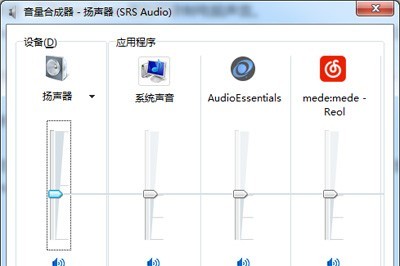
经过以上的两个步骤设置,基本上就可以实现录制的时候录制电脑里的声音了,如正确声音设置并录制时,能够看到音量条上下移动。
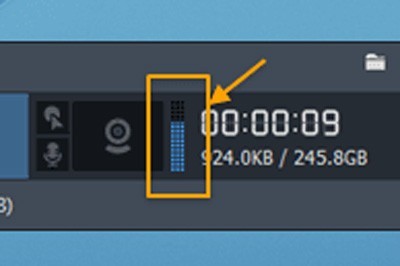
如果仍然不能录制电脑内部声音,请尝试以下解决方案:
1、在 [主音频设备] 选择 “扬声器(或耳机)”,再次尝试!
2、将录制视频的格式设置为 MP4格式,再次尝试!
3、下载==》驱动精灵,更新安装电脑里的声卡驱动再次尝试。
文章标题:Bandicam怎么录制电脑声音 简单设置即可
文章链接://www.hpwebtech.com/jiqiao/126017.html
为给用户提供更多有价值信息,ZOL下载站整理发布,如果有侵权请联系删除,转载请保留出处。
- 上一问:bandicam怎么设置超清
- 下一问:Bandicam定时录制方法 简单几步设置
相关软件推荐
其他类似技巧
- 2024-05-17 11:55:012024年免费屏幕录制软件:功能全面且免费
- 2024-05-17 11:43:022024年五款备受欢迎的屏幕录制工具
- 2024-04-23 15:43:42Bandicam怎么录制麦克风声音 简单设置轻松录制
- 2024-04-23 15:37:48Bandicam录制崩溃怎么办 这几个方法解决
- 2024-04-23 15:37:30Bandicam追随鼠标录制方法 录屏自定义
- 2024-04-23 15:37:01Bandicam录制画面黑屏怎么办 这几种方法可以解决
- 2024-04-23 15:36:50Bandicam开机自动录制设置方法 简单几步操作
- 2024-04-23 15:36:42Bandicam定时录制方法 简单几步设置
- 2024-04-23 15:36:31Bandicam怎么录制电脑声音 简单设置即可
- 2022-02-24 15:43:39bandicam怎么设置超清
Bandicam班迪录屏软件简介
Bandicam是一款专业的高性能游戏录像软件,Bandicam班迪录屏的优势在于对电脑配置要求低,可以解决录制视频会出现不同步现象,zol提供Bandicam破解版下载。软件基础简介Bandicam(高清视频录制工具)汉化完美免激活版是720P高清屏幕视频录像软件,Bandicam是一款专业的高性能游戏录像软件,Bandicam的优势在于对电脑配置要... 详细介绍»










